Izlabojiet kļūdu Malwarebytes Nevar izveidot savienojumu
Miscellanea / / November 28, 2021
Pretvīrusu programma ir viena no pirmajām lietām, ko instalējam jaunā datorā, un tas ir pamatoti. Lai gan daži maksā lielu naudas summu, lai iegūtu uzticamu pretvīrusu programmu, lielākā daļa no mums drošības vajadzībām paļaujas uz bezmaksas programmām, piemēram, Malwarebytes. Lai arī bez maksas, Malwarebytes veic lielisku darbu, lai aizsargātu mūsu sistēmas no ļaunprātīgas programmatūras un vīrusu uzbrukumiem. Malwarebytes ir arī maksas versija (premium), kas atbloķē tādas funkcijas kā plānotā skenēšana, reāllaika aizsardzība utt. taču lielākajai daļai lietotāju pietiek ar bezmaksas versiju. Apskatiet mūsu ceļvedi vietnē Kā izmantot Malwarebytes Anti-Malware, lai noņemtu ļaunprātīgu programmatūru lai iegūtu sīkāku informāciju.
Tomēr nevienā tehnoloģiju pasaulē nav kļūdu un problēmu. Malwarebytes neatšķiras un laiku pa laikam nedarbojas. Mēs jau esam apskatījuši vienu no plašāk sastopamajām Malwarebytes reāllaika tīmekļa aizsardzības problēmām, kas neieslēdzas, un šajā rakstā mēs apskatīsim vēl vienu problēmu. Malwarebytes Nevar izveidot savienojumu ar pakalpojumu kļūdu.
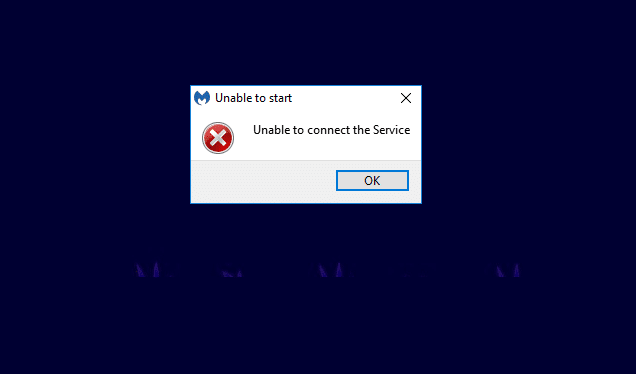
Saturs
- Kā novērst Malwarebytes Nevar izveidot savienojumu ar pakalpojuma kļūdu
- 1. metode: pārbaudiet Malwarebytes pakalpojuma statusu
- 2. metode: pievienojiet Malwarebytes savam pretvīrusu izņēmumu sarakstam
- 3. metode: atkārtoti instalējiet Malwarebytes
- 4. metode: atinstalējiet Malwarebytes drošajā režīmā
Kā novērst Malwarebytes Nevar izveidot savienojumu ar pakalpojuma kļūdu
Kļūda rodas, noklikšķinot uz lietojumprogrammas ikonas, lai to atvērtu, taču palaišanas vietā tiek parādīts zils rotējošs aplis, kam seko kļūdas ziņojums. Kļūda neļauj lietotājam palaist Malwarebytes vispār un var būt diezgan satriecoša, ja jums nekavējoties ir nepieciešams skenēt datoru, vai Ļaunprātīga programmatūra.
Kā norāda ziņojums, kļūdu galvenokārt izraisa dažas Malwarebytes pakalpojuma problēmas. Citi kļūdas iemesli ir iekšēja kļūda pašreizējā Malwarebytes versijā, konflikts ar citām pretvīrusu programmām, kuras, iespējams, esat instalējis savā sistēmā, instalēšanas kļūdas utt.
Tālāk ir norādīti visi risinājumi, par kuriem ziņots, lai atrisinātu kļūdu Malwarebytes Nevar izveidot savienojumu.
1. metode: pārbaudiet Malwarebytes pakalpojuma statusu
Tāpat kā lielākajai daļai lietojumprogrammu, Malwarebytes ir arī ar to saistīts fona pakalpojums, kas palīdz uzlabot tā funkcionalitāti. Saskaņā ar kļūdas ziņojumu Malwarebytes nevar palaist slikta savienojuma vai sakaru problēmu ar pakalpojumu dēļ. Tas notiek, ja pakalpojums Malwarebytes ir pārtraucis darboties fonā nezināma iemesla dēļ.
Pirmais risinājums, lai atrisināt lielāko daļu Malwarebytes kļūdu ir pārbaudīt Malwarebytes pakalpojuma statusu. Lai izvairītos no problēmām, pakalpojumam ir jāsāk automātiski katrā palaišanas reizē; izpildiet tālāk sniegtos norādījumus, lai mainītu startēšanas veidu, ja tas nenotiek:
1. Atveriet Windows Pakalpojumi pieteikums, ierakstot pakalpojumi.msc palaist komandu lodziņā (Windows taustiņš + R) un pēc tam nospiediet OK. Varat arī piekļūt pakalpojumiem, tieši meklējot to Windows meklēšanas joslā (Windows taustiņš + S).

2. Atveriet vietējo pakalpojumu sarakstu un atrodiet Malwarebytes pakalpojums. Lai atvieglotu vajadzīgā pakalpojuma meklēšanu, loga augšdaļā noklikšķiniet uz Nosaukums un sakārtojiet visus pakalpojumus alfabētiskā secībā.
3. Ar peles labo pogu noklikšķiniet pakalpojumā Malwarebytes un atlasiet Īpašības no nākamās konteksta izvēlnes. (Vai arī veiciet dubultklikšķi uz pakalpojuma, lai piekļūtu tā rekvizītiem)

4. Saskaņā Ģenerālis cilnē noklikšķiniet uz nolaižamās izvēlnes blakus Startēšanas veids un atlasiet Automātiski.
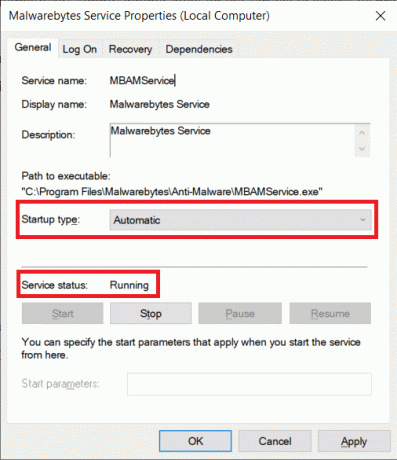
5. Pēc tam pārbaudiet pakalpojuma statusu. Ja tas skan Skriešana, noklikšķiniet uz Lietot, lai saglabātu izmaiņas, un pēc tam uz Labi, lai izietu. Tomēr, ja pakalpojuma statuss tiek rādīts apturēts, noklikšķiniet uz Sākt pogu, lai sāktu pakalpojumu.
Mēģinot palaist Malwarebytes pakalpojumu, daži lietotāji saņems kļūdas ziņojumu. Kļūdas ziņojums skanēs:
“Windows nevarēja startēt drošības centra pakalpojumu lokālajā datorā. Kļūda 1079: šim pakalpojumam norādītais konts atšķiras no konta, kas norādīts citiem pakalpojumiem, kas darbojas tajā pašā procesā.“
Lai novērstu iepriekš minēto kļūdu un palaistu Malwarebytes pakalpojumu, veiciet tālāk norādītās darbības.
1. Atveriet Rekvizītu logs Malwarebytes Service vēlreiz (iepriekš minētās metodes 1. līdz 3. darbība) un pārslēdzieties uz Ielogoties cilne.
2. Noklikšķiniet uz Pārlūkot pogu. Ja poga ir pelēkā krāsā, noklikšķiniet uz blakus esošās radio pogas Šis konts lai to iespējotu.
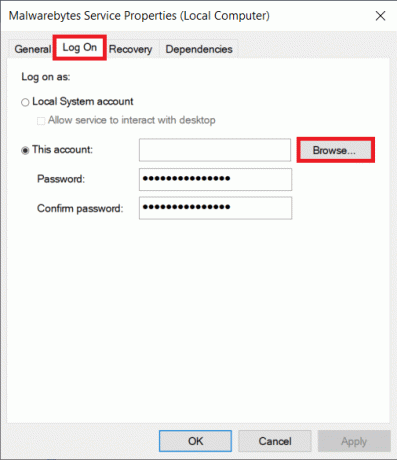
3. Ievadiet savu Datora nosaukums (lietotājvārds) tekstlodziņā zem “Ievadiet atlasāmā objekta nosaukumu” un noklikšķiniet uz Pārbaudiet vārdus pogu labajā pusē. Jūsu datora nosaukums tiks pārbaudīts dažu sekunžu laikā.

Piezīme: Ja nezināt savu lietotājvārdu, noklikšķiniet uz Papildu poga, pēc tam noklikšķiniet uz Atrodi tūlīt. Sarakstā atlasiet savu lietotājvārdu un noklikšķiniet uz Labi.

4. Klikšķiniet uz, labi. Lietotājiem, kuri ir iestatījuši paroli, tiks piedāvāts to ievadīt. Lai pabeigtu, vienkārši ievadiet savu paroli.
5. Dodieties atpakaļ uz cilni Vispārīgi un Sākt Malwarebytes pakalpojums.
Restartējiet datoru, lai gūtu panākumus, un atveriet programmu Malwarebytes, lai pārbaudītu, vai Nevar izveidot savienojumu. Pakalpojuma kļūda ir novērsta.
2. metode: pievienojiet Malwarebytes savam pretvīrusu izņēmumu sarakstam
Daudzi lietotāji savieno esošās pretvīrusu programmas ar Malwarebytes, lai nodrošinātu papildu drošības līmeni. Lai gan uz papīra tā var šķist laba stratēģija, ir dažas lietas, kas var noiet greizi. Pirmkārt, pretvīrusu un ļaunprātīgas programmatūras novēršanas programmas ir bēdīgi slavenas ar to, ka tās aizņem daudz resursu (atmiņas), un, ja divas no tām ir aktīvas vienlaikus, var rasties nopietnas veiktspējas problēmas. Otrkārt, tā kā šīs lietojumprogrammas veic līdzīgus uzdevumus, var rasties konflikts, kas rada problēmas to darbībā.
Ir pasludināts, ka Malwarebytes labi darbojas ar citām pretvīrusu programmām, taču lietotāji turpina ziņot par kļūdām abu konflikta dēļ. Par problēmām galvenokārt ziņojuši pretvīrusu programmas F-Secure lietotāji.
Šo konfliktu var atrisināt vienkārši Malwarebytes pievienošana antivīrusa izņēmumu vai izņēmumu sarakstam. Procedūra lietojumprogrammas pievienošanai izņēmumu sarakstam ir unikāla katrai pretvīrusu programmatūrai, un to var atrast, veicot vienkāršu Google meklēšanu. Varat arī izvēlēties īslaicīgi atspējojiet antivīrusu kad jums ir jāveic ļaunprātīgas programmatūras skenēšana.
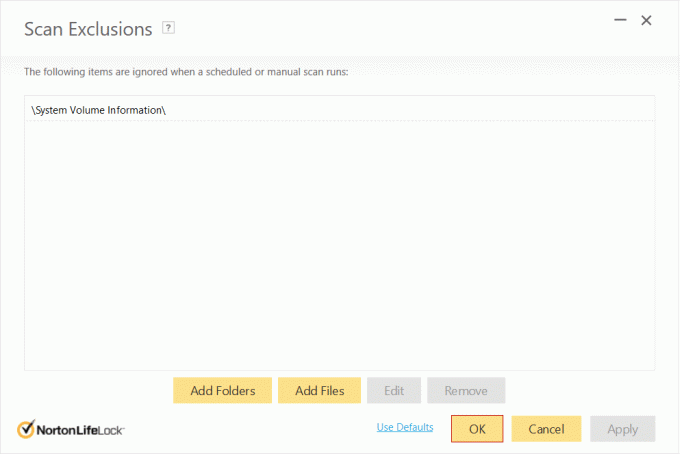
3. metode: atkārtoti instalējiet Malwarebytes
Daži lietotāji turpinās saņemt kļūdu pat pēc Malwarebytes pakalpojuma startēšanas veida maiņas. Šie lietotāji var mēģināt pilnībā pārinstalējot Malwarebytes lai neatgriezeniski atrisinātu pakalpojuma kļūdu, kuru nevar izveidot.
Personas, kuras izmanto pretļaunprogrammatūras programmas bezmaksas versiju, var nekavējoties sākt atkārtotu instalēšanu procesu, vispirms atinstalējot lietojumprogrammu un pēc tam lejupielādējot un instalējot jaunāko versiju Malwarebytes. Tomēr premium lietotājiem vispirms būs jāatgūst savs aktivizācijas ID un piekļuves atslēgas lai atkārtoti instalējot izmantotu to augstākās klases funkcijas.
Aktivizācijas ID un atslēgu var atrast, pārbaudot kvīti savā Malwarebytes kontā vai no pasta, ko viņš/viņa saņēma pēc lietojumprogrammas premium versijas iegādes. Varat arī iegūt akreditācijas datus, izmantojot Windows reģistra redaktoru.
Lai izgūtu sava Malwarebytes premium konta aktivizācijas ID un atslēgu:
1. Atveriet komandu lodziņu Palaist (Windows taustiņš + R), veids regedit tekstlodziņā un nospiediet taustiņu Enter, lai atvērtu Windows reģistra redaktoru. Līdzīgi kā pakalpojumā Services, varat arī vienkārši meklēt reģistra redaktoru Windows meklēšanas joslā.

Neatkarīgi no piekļuves veida tiks parādīts lietotāja konta kontroles uznirstošais logs ar jautājumu, vai vēlaties atļaut lietotnei veikt izmaiņas jūsu ierīcē. Klikšķiniet uz Jā lai piešķirtu nepieciešamās atļaujas.
2. Izvērst HKEY_LOCAL_MACHINE atrodas kreisajā panelī.
3. Pēc tam veiciet dubultklikšķi uz PROGRAMMATŪRA lai to paplašinātu.
4. Atkarībā no sistēmas arhitektūras savu aktivizācijas ID un atslēgu atradīsit dažādās vietās:
32 bitu versijām: HKEY_LOCAL_MACHINE\SOFTWARE\Malwarebytes
64 bitu versijām: HKEY_LOCAL_MACHINE\SOFTWARE\Wow6432Node\Malwarebytes
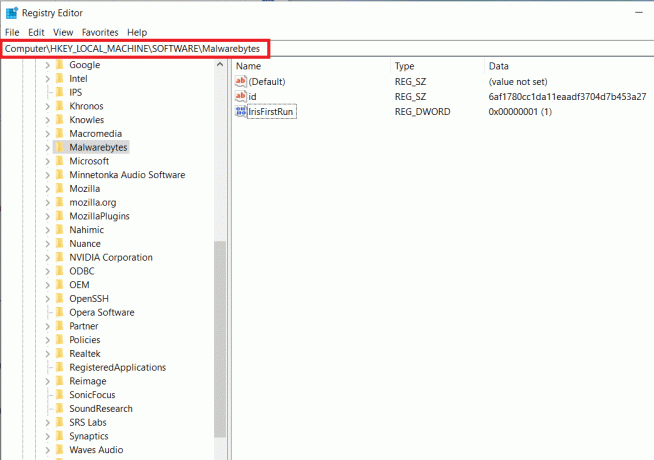
Tagad, kad esam izguvuši jūsu Malwarebytes premium konta aktivizācijas ID un atslēgu, varam pāriet uz atinstalēšanas procesu:
1. Pirms atinstalēšanas palaidiet Malwarebytes, veicot dubultklikšķi uz tās darbvirsmas ikonas un noklikšķiniet uz Mans Konts un tad Deaktivizēt.
2. Nākamais, atvērts Papildu drošības iestatījumi un noņemiet atzīmi blakus esošajā lodziņā “Iespējot pašaizsardzības moduli”.

3. Esam pabeiguši pirmsinstalēšanas procesu. Aizveriet lietojumprogrammu un ar peles labo pogu noklikšķiniet uz Malwarebytes ikonas sistēmas teknē un atlasiet Aizvērt.
4. Noklikšķiniet uz šīs hipersaites MBAM-Clean.exe lai lejupielādētu oficiālo atinstalēšanas rīku.
5. Lai būtu nedaudz piesardzīgāks un izvairītos no neveiksmēm, aizveriet visas pašlaik darbojošās programmas, kā arī īslaicīgi atspējojiet pretvīrusu.
6. Tagad atveriet rīku MBAM-Clean un fizpildiet ekrānā redzamos norādījumus/uzvednes noņemiet no datora visas Malwarebytes pēdas.
7. Kad atinstalēšanas process būs pabeigts, jums tas tiks lūgts restartējiet datoru. Izpildiet pieprasījumu un restartējiet (Dodieties uz darbvirsmu, nospiediet Alt + F4, kam seko lejupvērsto bultiņu, un pēc tam ievadiet).
8. Atveriet vēlamo pārlūkprogrammu, dodieties uz Malwarebytes kiberdrošība, un lejupielādējiet jaunāko pieejamo drošības programmas versiju.

9. Kad esat lejupielādējis, noklikšķiniet uz MBSetup.exe un izpildiet norādījumus, lai vēlreiz instalējiet Malwarebytes, Kad tiek jautāts, noņemiet atzīmi no izvēles rūtiņas blakus Trial.
10. Palaidiet lietojumprogrammu un noklikšķiniet uz Aktivizēt licenci pogu.

11. Nākamajā ekrānā uzmanīgi ievadiet savu aktivizācijas ID un piekļuves atslēgu mēs izguvām iepriekš, lai aktivizētu jūsu premium licenci.
4. metode: atinstalējiet Malwarebytes drošajā režīmā
Ja kļūdas saknes ir dziļākas, nekā mēs uztveram, jums būs problēmas, ievērojot iepriekš minētos norādījumus un pareizi atinstalējot lietojumprogrammu Malwarebytes. Šiem nelaimīgajiem lietotājiem tas vispirms būs jādara sāknējiet drošajā režīmā un pēc tam atinstalējiet programmu. Lai palaistu drošajā režīmā:
1. Tips MSconfig komandu lodziņā Palaist vai Windows meklēšanas joslā un nospiediet taustiņu Enter.
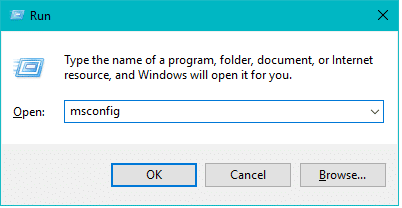
2. Pārslēdzieties uz Boot nākamā loga cilni.
3. Sadaļā Sāknēšanas opcijas atzīmējiet/atzīmējiet izvēles rūtiņu blakus Droša sāknēšana.
4. Kad iespējosit drošo sāknēšanu, atlasei būs atvērtas arī zem tās esošās opcijas. Atzīmējiet izvēles rūtiņu blakus Minimāli.

5. Klikšķiniet uz Pieteikties seko labi lai saglabātu izmaiņas un restartētu datoru, lai pārietu uz drošo režīmu.
6. Kad dators atkal sāk darboties drošajā režīmā, atveriet Windows iestatījumi vai nu noklikšķinot uz pogas Sākt un pēc tam uz zobrata ikonas Iestatījumi (virs barošanas opcijām), vai izmantojot tastatūras kombināciju Windows taustiņš + I.
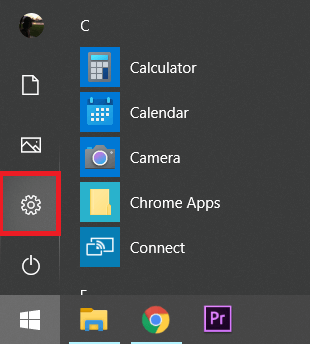
7. Klikšķiniet uz Lietotnes.

8. Skenējiet Malwarebytes lietotņu un funkciju sarakstu un noklikšķiniet uz tā, lai paplašinātu attiecīgās lietotņu opcijas.
9. Noklikšķiniet uz Atinstalēt pogu, lai no tā atbrīvotos.

10. Jūs nevarēsiet piekļūt internetam un līdz ar to nevarēsiet lejupielādēt jaunākās Malwarebytes versijas instalācijas failu drošajā režīmā. Tāpēc dodieties atpakaļ uz MSConfig loga sāknēšanas cilni (no 1. līdz 3. darbībai) un noņemiet atzīmi/noņemiet atzīmi no izvēles rūtiņas blakus Droša sāknēšana.

Kad dators sāk darboties kā parasti, apmeklējiet vietni Malwarebytes oficiālā vietne un lejupielādējiet programmas .exe failu, instalējiet lietojumprogrammu, un jūs to nesaņemsit Nevar atkal izveidot savienojumu ar pakalpojuma kļūdu.
Ieteicams:
- Kas ir Microsoft Teams Together režīms?
- Labojums BitDefender draudu skenerī radās problēma
Ja esat sācis saskarties ar Malwarebytes Nevar izveidot savienojumu ar pakalpojumu kļūdu pēc atjaunināšanas uz noteiktu Malwarebytes versiju kļūdu, iespējams, izraisījusi būvējumā raksturīgā kļūda. Ja tas tā ir un neviena no iepriekš minētajām metodēm problēmu neatrisināja, jums būs jāgaida, līdz izstrādātāji izlaidīs jaunu versiju ar labotu kļūdu. Jūs vienmēr varat arī sazināties ar Malwarebytes tehnoloģiju komanda, lai saņemtu atbalstu, vai sazinieties ar mums komentāru sadaļā.



